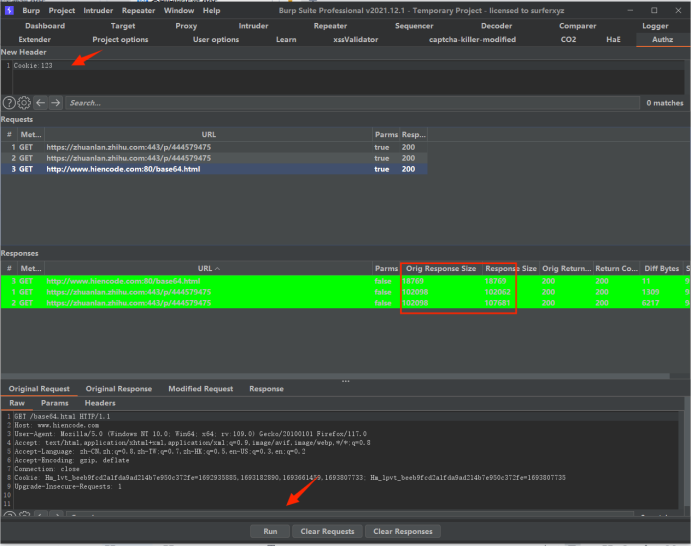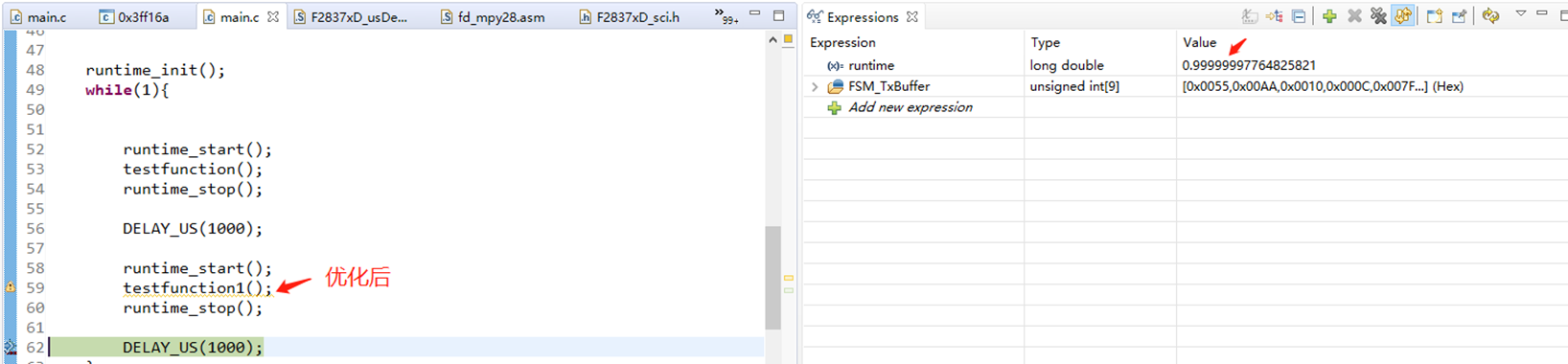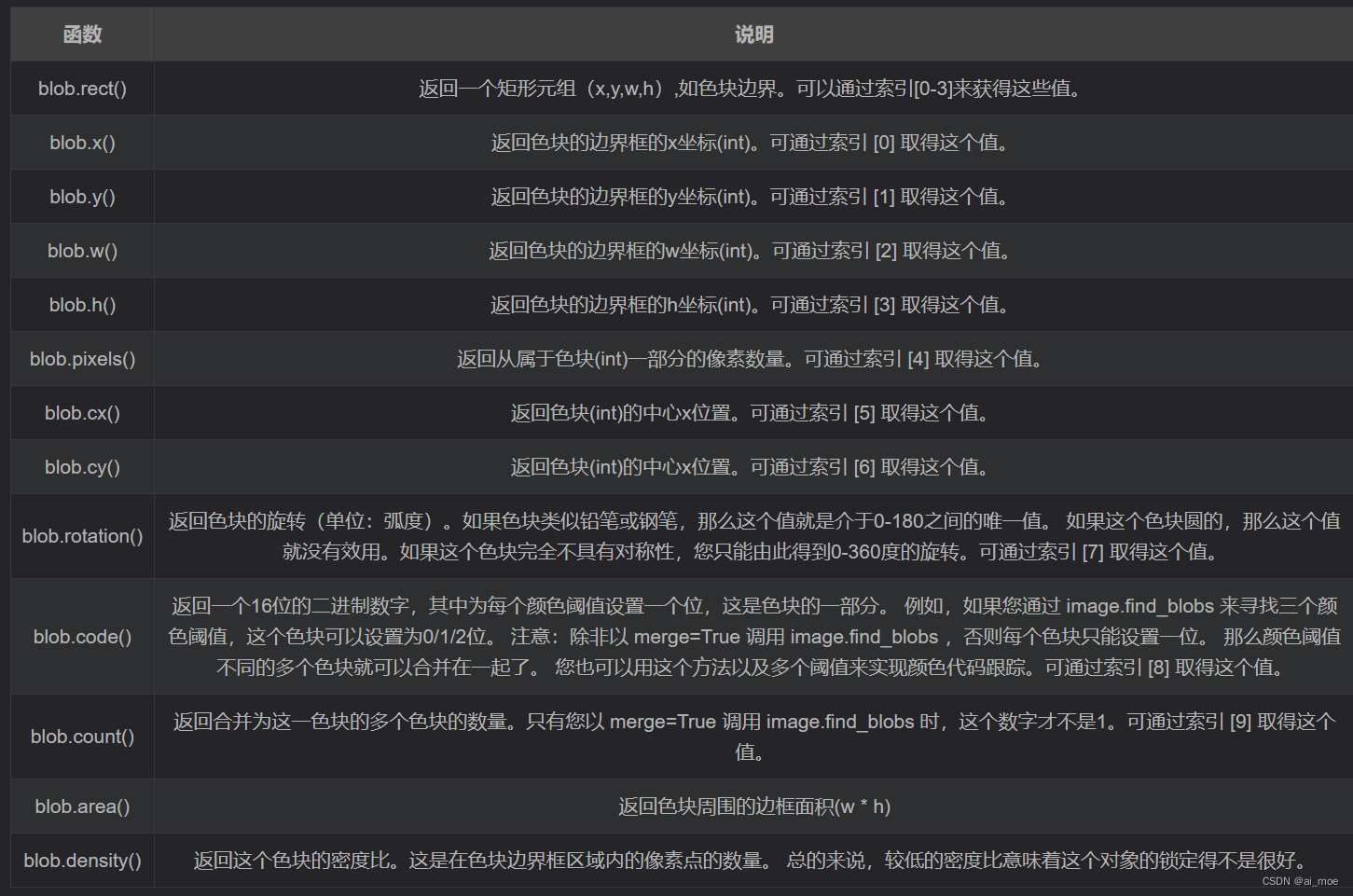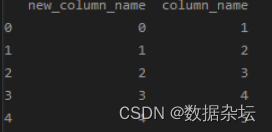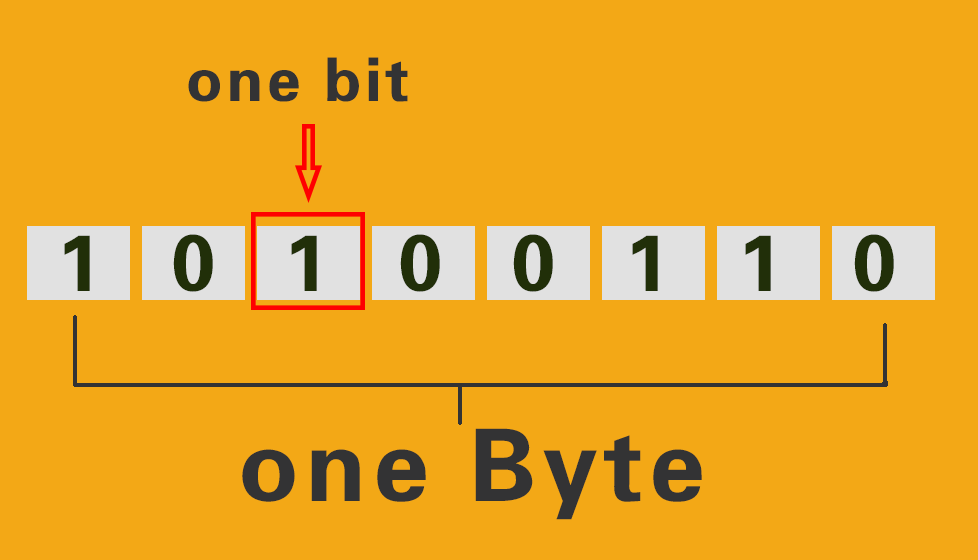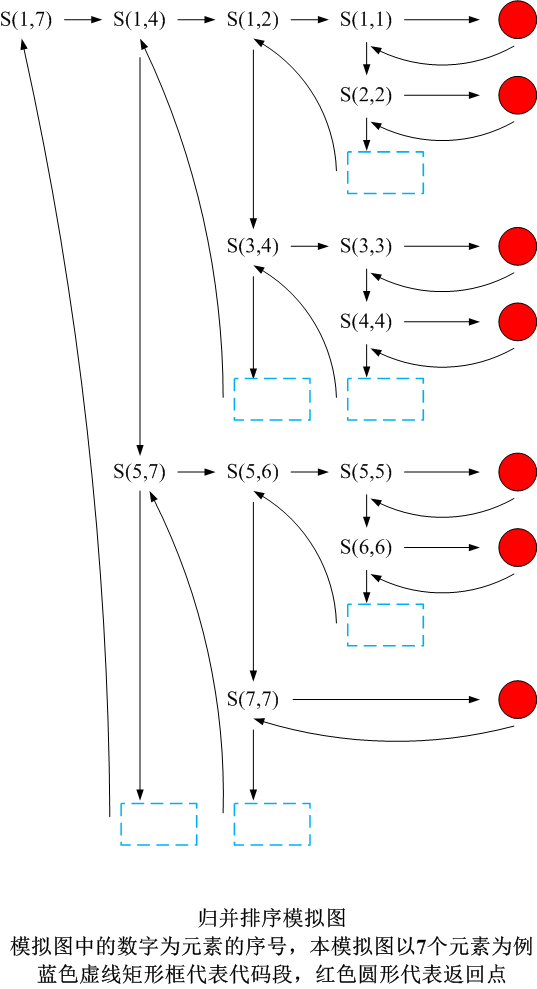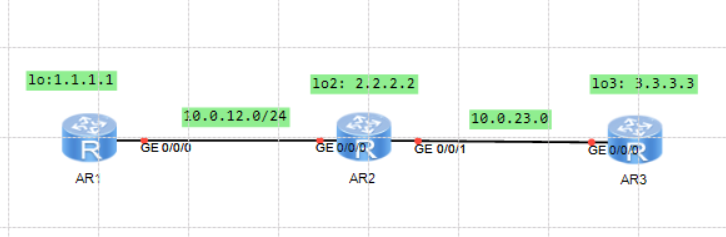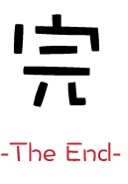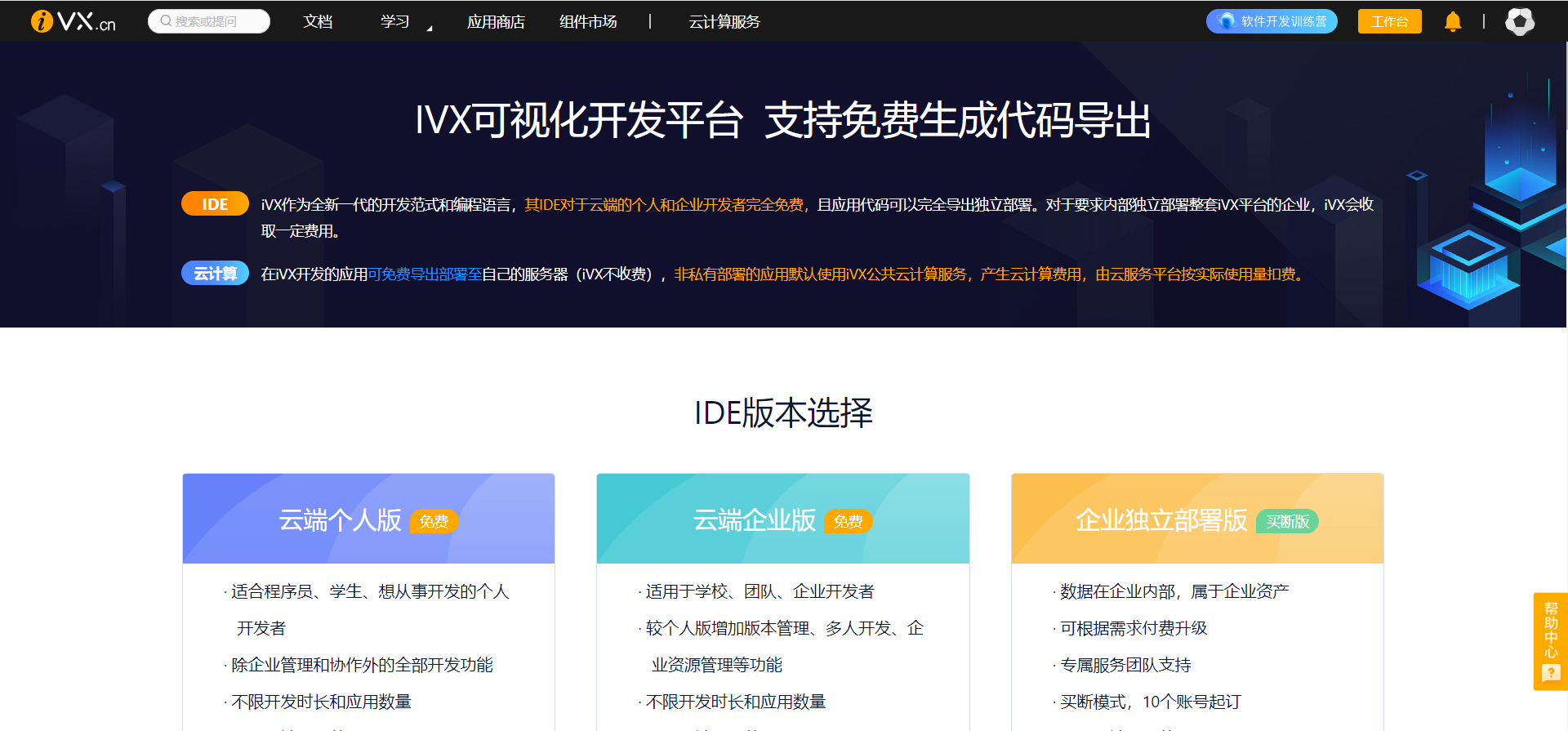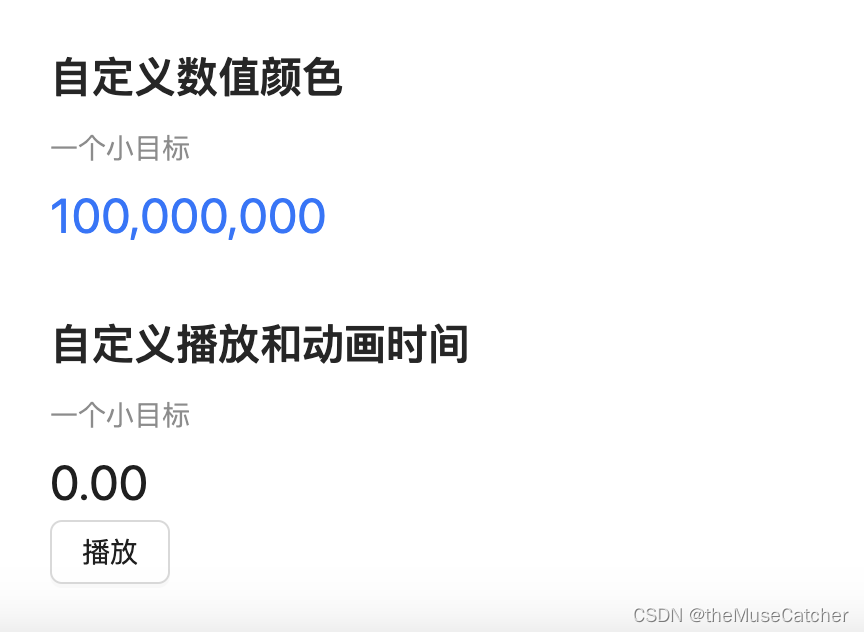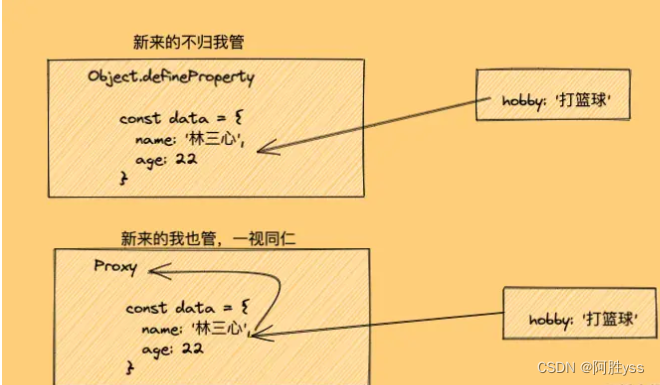一. 样例介绍
本篇 Codelab 基于 input 组件、label 组件和 dialog 组件,实现表单页面的输入、必填校验和提交:
1. 为 input 组件设置不同类型(如:text,email,date 等),完成表单页面。
2. 对表单页面中的用户名、电子邮件、爱好输入框进行必填校验。
3. 使用弹框选择性别、爱好。
相关概念
● input组件:交互式组件,包括单选框,多选框,按钮和单行文本输入框。
● label组件:为 input、button、textarea 组件定义相应的标注,点击该标注时会触发绑定组件的点击效果。
● dialog组件:自定义弹窗容器。
完整示例
gitee源码地址
二. 环境搭建
我们首先需要完成 HarmonyOS 开发环境搭建,可参照如下步骤进行。
软件要求
● DevEco Studio版本:DevEco Studio 3.1 Release 及以上版本。
● HarmonyOS SDK版本:API version 9 及以上版本。
硬件要求
● 设备类型:华为手机或运行在 DevEco Studio 上的华为手机设备模拟器。
● HarmonyOS 系统:3.1.0 Developer Release 及以上版本。
环境搭建
1. 安装 DevEco Studio,详情请参考下载和安装软件。
2. 设置 DevEco Studio 开发环境,DevEco Studio 开发环境需要依赖于网络环境,需要连接上网络才能确保工具的正常使用,可以根据如下两种情况来配置开发环境:
● 如果可以直接访问 Internet,只需进行下载HarmonyOS SDK操作。
● 如果网络不能直接访问 Internet,需要通过代理服务器才可以访问,请参考配置开发环境。
1. 开发者可以参考以下链接,完成设备调试的相关配置:
● 使用真机进行调试
● 使用模拟器进行调试

三.代码结构解读
本篇 Codelab 只对核心代码进行讲解,对于完整代码,我们会在源码下载或 gitee 中提供。
├──entry/src/main/js // 代码区│ └──MainAbility│ ├──common│ │ ├──constant│ │ │ └──commonConstants.js // 公共常量│ │ └──images // 图片资源目录│ ├──i18n│ │ ├──en-US.json // 英文国际化│ │ └──zh-CN.json // 中文国际化│ ├──pages│ │ └──index│ │ ├──index.css // 表单页面样式│ │ ├──index.hml // 表单页面│ │ └──index.js // 表单页面逻辑│ └──app.js // 程序入口└──entry/src/main/resource // 应用静态资源目录
四. 页面设计
页面包括用户名、电子邮箱、出生日期、身高、性别、爱好输入框和提交按钮,点击提交按钮进行必填校验。
<!-- index.hml --><div class="container">...<div class="user-area"><image class="image" src="{{ urls.user }}"></image><div class="input-label"><image src="{{ urls.required }}"></image><label class="label" target="user">{{ $t('strings.user') }}</label></div><div class="input-div"><input class="input" id="user" type="text" placeholder="{{ $t('strings.user') }}" onchange="inputChange"ontranslate="translate"></input></div></div><div class="input-area"><image src="{{ urls.email }}"></image><div class="input-label"><image src="{{ urls.required }}"></image><label class="label" target="email">{{ $t('strings.email') }}</label></div><div class="input-div"><input class="input" id="email" type="email" placeholder="{{ $t('strings.email') }}"onchange="inputChange"></input></div></div><div class="input-area"><image src="{{ urls.date }}"></image><div class="input-label"><label class="label" target="date">{{ $t('strings.birthday') }}</label></div><div class="input-div"><input class="input" id="date" type="date" placeholder="{{ $t('strings.date') }}" onchange="inputChange"></input></div></div><div class="input-area"><image src="{{ urls.height }}"></image><div class="input-label"><label class="label" target="height">{{ $t('strings.height_holder') }}</label></div><div class="input-div"><input class="input" id="height" type="number" placeholder="{{ $t('strings.height') }}"onchange="inputChange"></input></div></div><div class="input-area"><image src="{{ urls.gender }}"></image><div class="input-label"><label class="label" target="gender">{{ $t('strings.gender') }}</label></div><div class="input-div" onclick="openGender"><input class="input select" id="gender" type="text" placeholder="{{ $t('strings.gender') }}"softkeyboardenabled="false"value="{{ genderObj[gender] }}"></input><image src="{{ urls.spinner }}"></image></div></div><div class="input-area"><image src="{{ urls.hobby }}"></image><div class="input-label"><image src="{{ urls.required }}"></image><label class="label" target="hobbies">{{ $t('strings.hobbies') }}</label></div><div class="input-div" onclick="openHobby"><input class="input select" id="hobbies" type="text" placeholder="{{ $t('strings.hobby') }}"softkeyboardenabled="false" value="{{ hobbies.join(',') }}"></input><image src="{{ urls.spinner }}"></image></div></div><button type="capsule" onclick="buttonClick">{{ $t('strings.submit') }}</button>...</div>
效果如图所示:
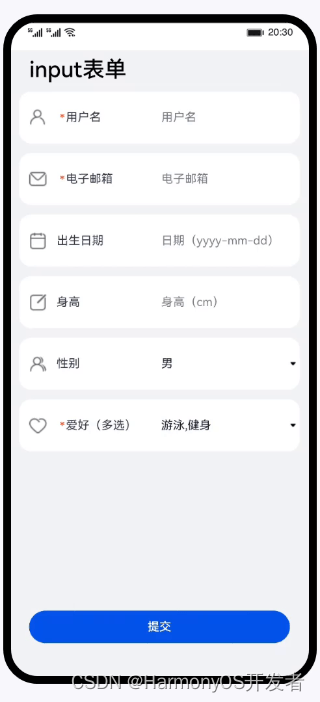
点击性别输入框弹出性别单选框,点击爱好输入框弹出爱好多选框。
<!-- index.hml --><div class="container">...<dialog id="genderDialog"><div class="gender-dialog"><text>{{ $t('strings.gender_select') }}</text><div><text>{{ $t('strings.gender_male') }}</text><input if="{{ gender === 0 }}" class="radio" type="radio" checked="true" name="radio"value="{{ $t('strings.gender_male') }}" onchange="onRadioChange"></input><input if="{{ gender === 1 }}" class="radio" type="radio" checked="false" name="radio"value="{{ $t('strings.gender_male') }}" onchange="onRadioChange"></input></div><divider vertical="false"></divider><div><text>{{ $t('strings.gender_female') }}</text><input if="{{ gender === 0 }}" class="radio" type="radio" checked="false" name="radio"value="{{ $t('strings.gender_female') }}"></input><input if="{{ gender === 1 }}" class="radio" type="radio" checked="true" name="radio"value="{{ $t('strings.gender_female') }}"></input></div><div class="button"><text onclick="closeGender">{{ $t('strings.cancel') }}</text><divider vertical="true"></divider><text onclick="confirmGender">{{ $t('strings.determined') }}</text></div></div></dialog><dialog id="hobbyDialog"><div class="hobby-dialog"><text>{{ $t('strings.hobby') }}</text><div><text>{{ $t('strings.hobby_swim') }}</text><input class="checkbox" type="checkbox" checked="{{ hobbies.indexOf(hobbiesOjb[0]) !== -1 }}"value="{{ hobbiesOjb[0] }}" onchange="checkboxOnChange"></input></div><div><text>{{ $t('strings.hobby_fitness') }}</text><input class="checkbox" type="checkbox" checked="{{ hobbies.indexOf(hobbiesOjb[1]) !== -1 }}"value="{{ hobbiesOjb[1] }}" onchange="checkboxOnChange"></input></div><div><text>{{ $t('strings.hobby_soccer') }}</text><input class="checkbox" type="checkbox" checked="{{ hobbies.indexOf(hobbiesOjb[2]) !== -1 }}"value="{{ hobbiesOjb[2] }}" onchange="checkboxOnChange"></input></div><div><text>{{ $t('strings.hobby_basketball') }}</text><input class="checkbox" type="checkbox" checked="{{ hobbies.indexOf(hobbiesOjb[3]) !== -1 }}"value="{{ hobbiesOjb[3] }}" onchange="checkboxOnChange"></input></div><div><text>{{ $t('strings.hobby_reading_book') }}</text><input class="checkbox" type="checkbox" checked="{{ hobbies.indexOf(hobbiesOjb[4]) !== -1 }}"value="{{ hobbiesOjb[4] }}" onchange="checkboxOnChange"></input></div><div class="button"><text onclick="closeHobby">{{ $t('strings.cancel') }}</text><divider vertical="true"></divider><text onclick="confirmHobby">{{ $t('strings.determined') }}</text></div></div></dialog></div>
效果如图所示:

五. 后台逻辑处理
用户名、电子邮箱、出生日期、身高输入框中值发生变化时,会在 data 对象中实时更新。
// index.jsexport default {data: {...user: '',email: '',date: '',height: '',...},...// 实时保存输入框内容inputChange(event) {let idName = event.target.id;if (idName === CommonConstants.USER) {this.user = event.value;} else if (idName === CommonConstants.EMAIL) {this.email = event.value;} else if (idName === CommonConstants.DATE) {this.date = event.value;} else if (idName === CommonConstants.HEIGHT) {this.height = event.value;}},...}
通过自定义弹框选择性别、爱好。在弹框中点击取消按钮关闭当前弹框,点击确定按钮先设置所选值再关闭弹框。
// index.jsexport default {data: {...genderObj: [],genderTemp: 0,gender: 0,hobbiesOjb: [],hobbiesTemp: [],hobbies: []},...// 打开性别弹框openGender() {this.$element('genderDialog').show();},// 重新选择性别onRadioChange(event) {if (event.checked) {this.genderTemp = 0;} else {this.genderTemp = 1;}},// 关闭性别弹框closeGender() {this.$element('genderDialog').close();},// 性别弹框中点击“确定”confirmGender() {this.gender = this.genderTemp;this.closeGender();},// 打开爱好弹框openHobby() {this.$element('hobbyDialog').show();},// 关闭爱好弹框closeHobby() {this.$element('hobbyDialog').close();},// 在爱好弹开中点击“确定”confirmHobby() {let that = this;let copyHobbies = Object.create(Object.getPrototypeOf(this.hobbiesTemp));Object.getOwnPropertyNames(this.hobbiesTemp).forEach((items) => {let item = Object.getOwnPropertyDescriptor(that.hobbiesTemp, items);Object.defineProperty(copyHobbies, items, item);})this.hobbies = copyHobbies;this.closeHobby();},...// 选择爱好checkboxOnChange(event) {let currentVal = event.currentTarget.attr.value;if (event.checked) {this.hobbiesTemp.push(currentVal);} else {this.hobbiesTemp = this.hobbiesTemp.filter(item => {return item !== currentVal;});}},...}
点击提交按钮对表单进行提交前,先对用户名、密码、电子邮件、爱好进行必填校验,再通过正则表达式对出生日期进行“yyyy-mm-dd”格式校验、对身高进行整数或浮点数校验。
// index.jsexport default {...// 表单提交验证buttonClick() {if (this.user === '') {this.showPrompt(this.$t('strings.user_check_null'));return;}if (this.email === '') {this.showPrompt(this.$t('strings.email_check_null'));return;}if (this.hobbies.length === 0) {this.showPrompt(this.$t('strings.hobby_check_null'));return;}if ((this.date !== '') && (!this.checkDateInput(this.date))) {this.showPrompt(this.$t('strings.date_not_format'));return;}if ((this.height !== '') && (!this.checkHeight(this.height))) {this.showPrompt(this.$t('strings.height_not_format'));return;}this.showPrompt(this.$t('strings.success'));},...// 表单验证结果showPrompt(msg) {prompt.showToast({message: msg,duration: CommonConstants.DURATION});},...}
总结
您已经完成了本次 Codelab 的学习,并了解到以下知识点:
1. input 组件的使用。
2. label 组件的使用。
3. dialog 组件的使用。